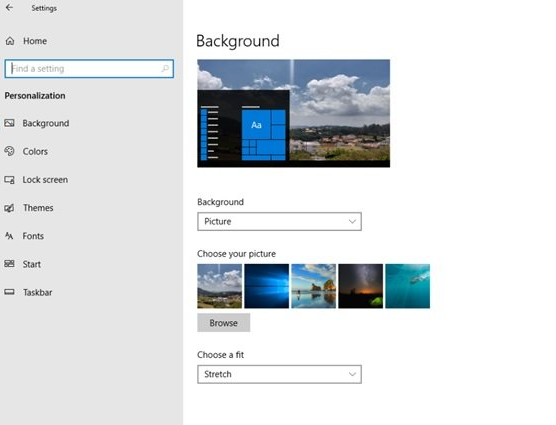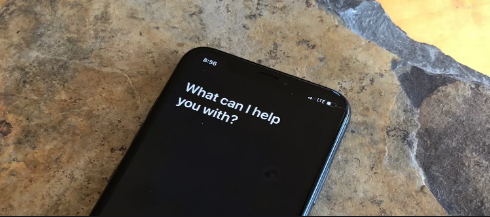A szerver nem regisztrált a DCOM - on belül

Többnyire, Komponens objektum modell ( VAL VEL ) technológiája ablakok kommunikációra és annak kihasználására szolgál ablakok szolgáltatások COM + alkalmazások valójában. VAL VEL technológiák alapvetően magukban foglalják COM + , DCOM , és ActiveX-vezérlők is . Ebben a cikkben arról fogunk beszélni, hogy „A szerver nem regisztrált a DCOM-nál a szükséges időkorláton belül” - Javítás. Kezdjük!
hogyan kell telepíteni a kodit a Philips smart TV-re
Néhány alkatrész ablakok szükség lehet arra is, hogy regisztrálják magukat DCOM . Ha ezt nem sikerül megtenni, akkor ezt a naplót látja a Eseménynapló . Ban,-ben Eseménynapló ablakban megtalálhatja ezt a naplót is Windows naplók > Rendszer együtt 10010-es eseményazonosító:
A szerver nem regisztrált a DCOM-nál a szükséges időkorláton belül.
Mi a DCOM (Distributed Component Object Model)
DCOM valójában olyan fogalmak és programfelületek halmaza, amelyek lehetővé teszik egy kliens programobjektum számára egy vagy több szolgáltatás igénylését egy úgynevezett szerver programtól. A DCOM alapvetően a Komponens objektum modell (COM) . Ez valójában lehetővé teszi az ügyfél- és kiszolgálóalkalmazások számára, hogy ugyanazon a gépen kommunikáljanak.
legjobb arab kiegészítők a kodi 2016-hoz
Az a szerver, amelyik az időkorlát miatt nem regisztrál a DCOM-mal együtt, meglehetősen rutinos. Tehát a hibaüzenet is ártalmatlannak bizonyulhat. De a felhasználók többsége felfedezi a hibát Eseménynapló súlyos tünet után, akárcsak a merevlemez 100% -os használat mellett, vagy az összes alkalmazásban nincs hang.
A probléma pontos okának pontos meghatározása nem igazán könnyű. Van azonban néhány forgatókönyv, amely leginkább ezt a problémát okozza. Íme néhány összetevő, amely valószínűleg ezt a hibát is okozza:
- Konfliktus vagy hiányzik a hitelesítő adat
- A tűzfal beállításai is
- A helyi számítógép és az alkalmazás ütközik a DCOM-beállításokkal is
Ha srácok jelenleg küzdenek ezzel a problémával, kezdje el a probléma elhárítását az alábbi lehetséges javításokkal együtt. Kérjük, kövesse az egyes módszereket sorrendben, amíg olyan javítással találkozik, amely alapvetően megoldja a problémát.
„A szerver nem regisztrált a DCOM-nál a szükséges időkorláton belül” - Javítás
A Component Services segítségével
- Érintse meg a Windows elemet + R és tedd
dcomcnfgban,-ben Fuss párbeszédpanelt, majd érintse meg a elemet Belép gombot a megnyitáshoz Alkatrészszolgáltatások . - Ban ben Alkatrészszolgáltatások , kattintson Alkatrészszolgáltatások > Számítógép > kattintson a jobb gombbal a gombra A számítógépem, majd válassza Tulajdonságok .

- A tulajdonságlapon váltson a COM Biztonság fülre. Most alatt Hozzáférési engedélyek , csak érintse meg a gombot Alapértelmezés szerkesztése .
- Most a Hozzáférési engedély ablakban, csak győződjön meg arról, hogy srácok megfelelő engedélyt alkalmaztak az alatta lévő objektumokhoz Csoport vagy felhasználónév szakasz. Érintse meg rendben .
- Szóval, csak ismételje meg 4. lépés mert Indítási és aktiválási engedélyek is.
A Beállításszerkesztőn keresztül A szerver nem regisztrált
- Érintse meg a Windows elemet + R és tedd
regeditban,-ben Fuss párbeszédpanel megnyitásához Beállításszerkesztő. Érintse meg RENDBEN. - Ban,-ben Beállításszerkesztő ablak, csak érintse meg Ctrl + F és írja be a GUID megemlítették Event Viewer 10010 hiba is . Ti megtaláljátok a kapott rendszerleíró kulcsot HKEY_CLASSES_ROOT CLSID GUID . A jobb oldali ablaktáblán csak másolja a AppID regisztrációs karakterlánc ( REG_SZ ) értéke valójában.
- Érintse meg ismét a Ctrl + F billentyűkombinációt, és írja be a billentyűt AppID amelyet az előző lépésben kapott. A srácok megtalálják a kapott rendszerleíró kulcsot HKEY_CLASSES_ROOT CLSID AppID . Kattintson a jobb gombbal erre AppID beállításkulcsot, majd válassza a lehetőséget Engedélyek .

- Ban,-ben Engedélyek ablakot, meg kell érintenie Hozzáadás .
- Akkor tovább Válassza a Felhasználók vagy Csoportok lehetőséget ablakban érintse meg a gombot Keresse meg most . Választ HELYI SZOLGÁLTATÁS majd érintse meg a gombot rendben .

- Vissza a Engedélyek ablakot, csak válasszon HELYI SZOLGÁLTATÁS majd győződjön meg róla A HELYI SZOLGÁLTATÁS engedélyei . Ketyeg Lehetővé teszi mert Teljes felügyelet is. Ezután csak érintse meg a gombot Alkalmaz keresztül követte rendben .
Kapcsolja ki a DCOM-ot a Component Services szolgáltatásból
Nos, ha a fenti módszerek mindegyike meghiúsult, akkor valószínűleg kikapcsolásával eltávolíthatja a hibát Elosztott COM ban ben Alkatrészszolgáltatások. Ezzel azonban alapvetően letiltja a kommunikációt a más számítógépeken tárolt komponensekkel együtt. A számítógépére telepített szoftverre támaszkodva lehet, hogy nem befolyásolja a rendszert.
ios 10 digitális érintő üzenet
Ha a számítógép része egy hálózatnak, akkor a DCOM vezetékes protokollra is szükség lesz a más számítógépeken található összetevőkkel való kommunikációhoz. Az összes Windows-alapú rendszer kezdetben úgy van beállítva, hogy bekapcsolja a DCOM-ot. Noha kikapcsolhatja a DCOM-ot is, lehet, hogy valójában nincs jótékony hatása a számítógépére.
Jegyzet: A következő eljárással tiltsa le a DCOM-ot, és nézze meg, hogyan reagál rá a rendszere. Ha srácok úgy találják, hogy ez nem segít. Vagy váratlan problémákat okoz más alkalmazásokkal, visszatér az alábbi lépésekre, majd újra engedélyezi a DCOM-ot. Sőt, ha kikapcsolja a DCOM-ot egy távoli számítógépen, akkor a DCOM újbóli engedélyezéséhez nem lesz képes újra távoli hozzáférést elérni a számítógéphez. Ebben az esetben srácoknak fizikai hozzáférést kell kapniuk ahhoz a számítógéphez.
kódot az okostévében
Lépések | A szerver nem regisztrált
- Kattintson Windows billentyű + R a Run ablak megnyitásához. Ezután írja be comexp.msc és kattintson a gombra Belép kinyitni Alkatrészszolgáltatások.
- A konzolfában navigálnia kell a következőre: Számítógépes szolgáltatások> Számítógépek , koppintson a jobb gombbal A számítógépem, majd válassza Tulajdonságok .
- Ban ben Sajátgép tulajdonságai, csak irány Alapértelmezett tulajdonságok , törölje a jelölést a mellette lévő négyzetből Engedélyezze az elosztott COM-t ezen a számítógépen, majd érintse meg a gombot Alkalmaz a változások regisztrálása érdekében.
Miután kikapcsoltátok a DCOM-ot, indítsuk újra a rendszert, és figyeljük az Eseménynaplót az esetleges új előfordulásokra szerver nem regisztrált a DCOM-nál a szükséges időkorláton belül hiba. Tehát abban az esetben, ha azt találja, hogy néhány alkalmazást érint a probléma, hajtsa végre a fenti lépéseket az Elosztott COM újbóli engedélyezéséhez.
Következtetés
Rendben, ennyi volt az emberek! Remélem, kedvelik ezt a cikket: A szerver nem regisztrálta, és hasznosnak találják azt is. Adjon visszajelzést róla. Akkor is, ha önnek további kérdései és kérdései vannak ezzel a cikkel kapcsolatban. Ezután ossza meg velünk az alábbi megjegyzések részben. Hamarosan visszajövünk.
Szép napot!
Lásd még: Windows 10 Microsoft-fiókkal kapcsolatos hibaelhárító